在进行暖通CAD绘图的过程中,进行负荷计算时,如果需要录入常用围护结构该如何操作呢?其实很简单,直接调用浩辰CAD暖通软件中的围护结构管理器即可。接下来的CAD绘图教程小编就来给大家介绍一下浩辰CAD暖通软件中围护结构管理器的相关使用技巧吧!
在浩辰CAD暖通软件中打开图纸后,在暖通工具箱中依次点击【暖通空调】—【负荷计算】—【负荷计算】,即可调出【浩辰暖通空调负荷计算软件】对话框。接着依次点击菜单栏中的【管理器】—【围护结构管理器】。如下图所示:
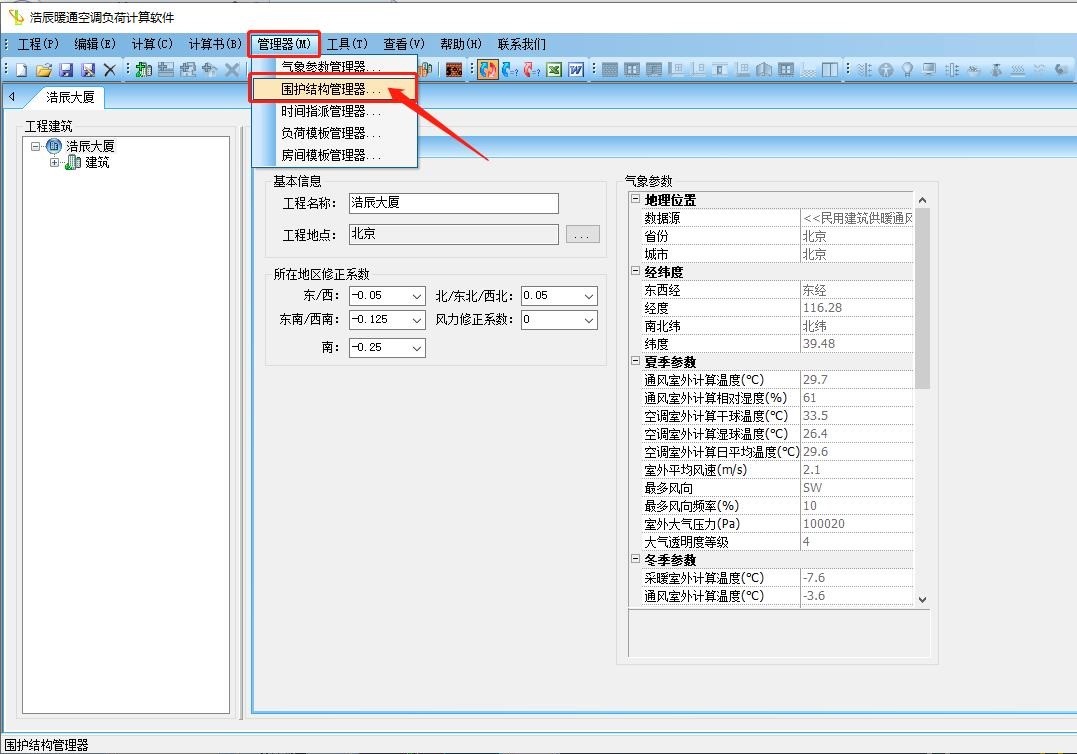
执行此命令后,便会弹出【围护结构管理器】对话框。如下图所示:
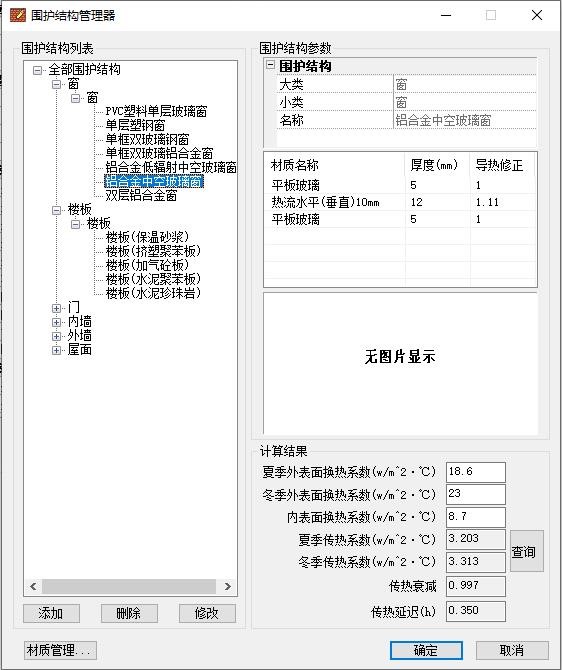
1、添加:添加围护结构,可以自定义大类、小类和名称。执行命令后即可调出【添加围护结构】。
(1)有材质时,传热系数、传热衰减和传热延迟将自动计算其结果。如下图所示:
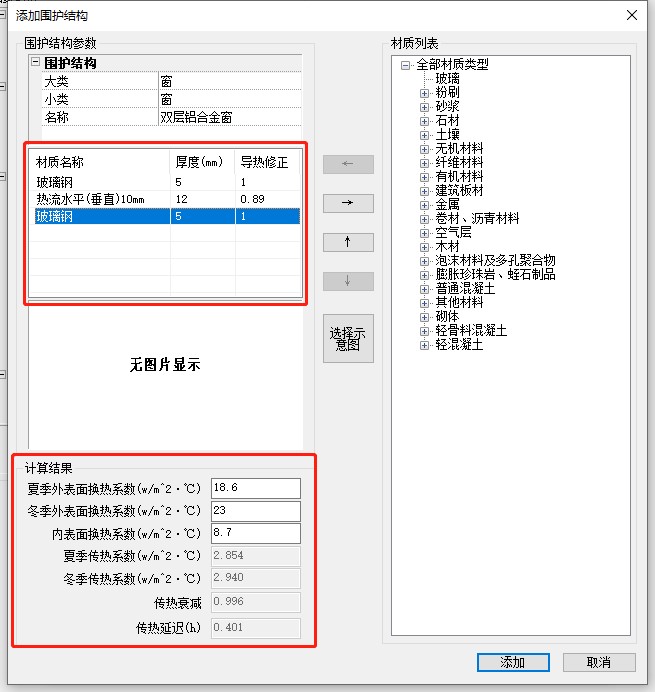
(2)无材质时:传热系数、传热衰减和传热延迟可自定义设置。如下图所示:
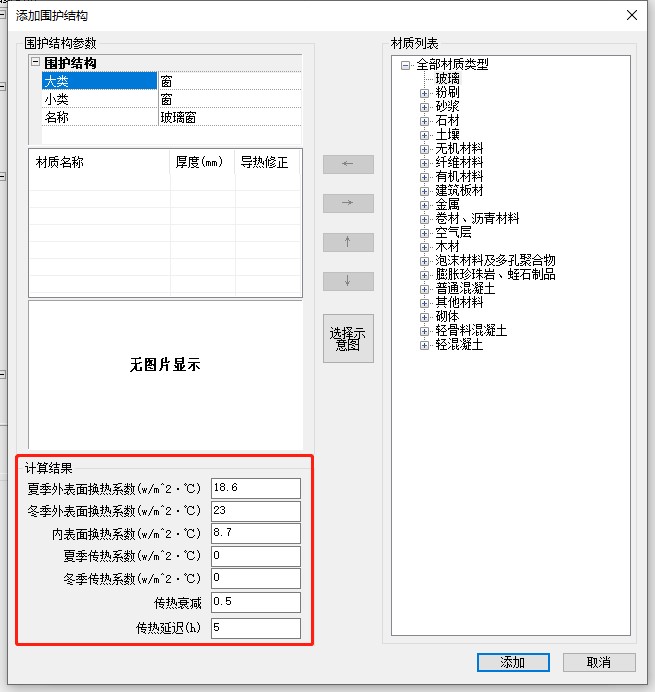
2、删除:删除围护结构。
3、修改:修改围护结构,可自定义修改大类、小类和名称等参数;执行命令后即可调出【修改围护结构】对话框。如下图所示:
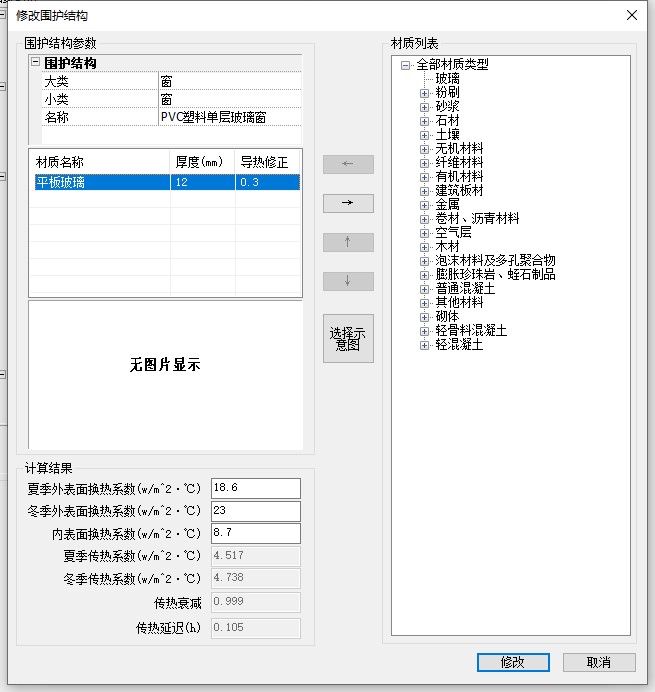
4、查询:根据夏冬季传热系数查询围护结构,执行命令后即可调出【围护结构查询】对话框。如下图所示:
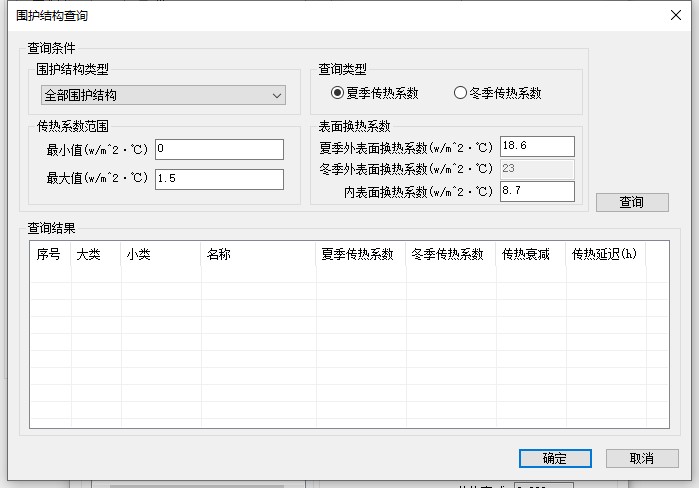
5、材质管理:材质管理器,负责管理管材,操作方式类似围护结构管理器;执行命令后,即可调出【材质管理器】对话框。如下图所示:
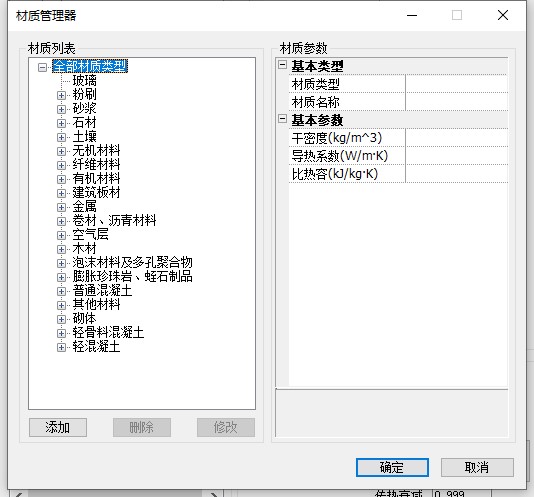
以上就是浩辰CAD暖通软件中围护结构管理器的具体使用技巧,有需要的小伙伴可以参考本篇教程来管理围护结构,想要了解更多CAD实用技巧的话请持续关注浩辰CAD软件官网教程专区查看。

2023-12-25

2023-11-15
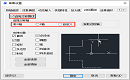
2022-04-24
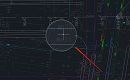
2022-04-21

2022-03-16

2021-11-22

2021-11-05

2021-11-02

2021-10-21
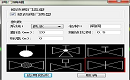
2021-10-15

2021-08-20

2021-08-12
